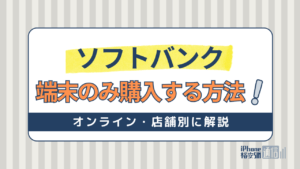- スマホ
- 更新日:2023年07月13日
ドコモで通信量を節約する方法!節約術を使ってギガ不足や通信制限を回避しよう

※当記事はPRを含みます。詳しくはこちら。
※カシモWiMAXは株式会社マーケットエンタープライズの関連会社、株式会社MEモバイルが運営しています。
本記事では、ドコモで通信量を節約する方法について解説していきます。
スマホを利用している人なら誰もが気になる通信量。使いすぎで通信制限がかかってしまうと、思うようにスマホが使えず気分も落ち込みますよね。
課金すればデータを増やすこともできますが、割高なのでできれば避けたいところ。
この記事では、誰でもすぐにできる簡単な節約方法から、光回線やWiFiを利用して節約する方法も紹介しているので、ぜひ参考にしてみてください。
ドコモの通信量を確認する方法

まずは、今月どれくらい通信容量を使っているのか確認しましょう。
通信料は、スマホやパソコンから気軽に確認できます。
どれくらいスマホを使うと、どれくらいの通信容量になるのか把握しておけば、自分にとって最適なプランを選ぶときの参考になります。
もし今のままの使い方でどうしても足りない場合は、プランの変更も考えましょう。
スマホで通信量を確認する方法
まずはスマホで確認する方法から見ていきましょう。
dメニューにアクセスしたら、「My docomo(お客様サポート)」をタップし、次にデータ量をタップします。
dアカウントもしくはネットワーク暗証番号を確認されるので、入力してログインします。
ログインが完了すれば、当月分の利用済みデータ通信量と過去3日間のデータ通信量のほか、前月のデータ通信量が表示されます。
定期的に確認したいと思っている方は「My docomo」からアクセスするのは面倒なので、AppStore、Androidどちらでも配信されているMy docomoアプリを利用すると簡単に確認できます。
パソコンでドコモの通信量を確認
PCで通信容量を確認する方法も基本はスマホと同じです。
My docomoにアクセスしたら、dアカウントもしくはネットワーク暗証番号を入力しログインすると、当月分の利用済みデータ通信量が表示されます。
さらに詳しく見たい場合には、データ通信量が表示されているボックスの右上にある「詳細」をクリックすると、過去3日分のデータ通信量と前月のデータ通信量も表示されます。
カシモWiMAXなら通信容量無制限

※カシモWiMAXは株式会社マーケットエンタープライズの関連会社、株式会社MEモバイルが運営しています。
カシモWiMAXは初期費用が0円で、初月の月額料金が1,408円(税込)で契約ができるプランがあるという、業界最安級のプロバイダです。
ポケットWiFiはコンパクトでありながら、高速通信が可能なのが魅力。カシモWiMAXで取り扱っている機種も、下り最大2.7Gbpsの高速通信が可能です。
通信容量無制限のため、スマホの通信容量節約にも繋がりますので、無駄なギガ追加費用や大容量の契約は必要ありません。
\Amazonギフト券10,000円分が必ずもらえる!/
カシモWiMAXの実際の口コミや評判を見てみたい方は、こちらの記事もどうぞ。
スマホはデータ通信を使い切ったら、ほとんど何もできません。まずは自分のスマホの使い方を把握して、細かいことから節約していきましょう。
iPhone / Androidの設定で通信量を節約する方法

本題のデータ通信量を節約する方法も見ていきましょう。
一つひとつの方法で節約できる量は多くないかもしれませんが、いくつか合わせてやってみると意外に節約できるものです。簡単にできるものから試してみてください。
アプリのモバイルデータ通信をオフにする
スマホ全体でのデータ通信量の確認方法を紹介しましたが、通信量を節約するには、アプリごとに使っている通信量を確認するのがおすすめです。
設定画面から「接続」「データ使用量」の順にタップすると、各アプリのモバイルデータ使用量が確認できます。
中には「そんな開いてないのに、意外に通信量がある」というアプリがあるかもしれません。そのような場合は、そのアプリのモバイルデータ通信をオフにしておきましょう。
iPhoneのモバイルデータ通信の設定・確認方法は、こちらで解説しています。
動画アプリの再生設定を変更する
データ容量を強烈に使うアプリの代表が動画アプリです。
短い時間でも大量のデータ通信量が消費されますが、動画を見ているとついつい何本も見てしまうもの。
そういう方は動画アプリの画質を落として通信量を節約しましょう。画質が高いと、それだけきれいな映像を楽しめますが、使用する通信量も多くなってしまいます。
画質が多少悪くなってもいいという方は、設定画面から画質を落としてみましょう。
たとえば動画アプリの代表格であるYouTubeでは144pから1080pまで段階的に設定できます。自分が動画を楽しめるレベルで調整してみてください。
iTunesやAppStoreのモバイルデータ通信をオフにする
iPhoneにはiTunesStoreやAppStore、iBooksStoreなどで、自身が購入したコンテンツやアプリを自動的にiPhoneにダウンロードする「自動ダウンロード」機能が搭載されています。
たとえば、MacBookのiTunesでコンテンツを購入した場合、同じAppleIDで紐付けられたiPhoneにもコンテンツが自動的にダウンロードされます。
もちろん、ダウンロードでは通信を行うので、気づかないうちに通信量が増えてしまうもの。そのため、設定画面から自動ダウンロード機能をオフにしておきましょう。
設定から『iTunesとAppStore』をタップすると「自動ダウンロード」を有効・無効を切り替えられますので、不要な場合はオフにしておくのがおすすめです。
アプリのバックグラウンド更新をオフにする
バックグラウンドのデータ通信とは、アプリを画面上で操作していないときでも、その裏側でアプリが通信することをいいます。
たとえば、SNSアプリは画面を開いていないときでも、新規メッセージや投稿がないかバックグラウンドで動作し、最新情報などを通知してくれているのです。
そのため、バックグラウンドのデータ通信をオフにすれば、アプリを起動している間のみ通信を行うように設定できます。
ただし、バックグラウンドのデータ通信をオフにしてしまうと、アプリを起動していない間は最新の情報が取得されないことになるので注意。
仕事などで使うアプリは、すぐにメッセージに気づかないといけないので気をつけましょう。
バックグラウンド更新をオフにするには、設定から「アプリと通知」を開いて各アプリの設定画面から「モバイルデータとWiFi」をタップし、バックグラウンドデータをオフにしましょう。
アプリを終了する
アプリを使い終わった後に、スマホの画面を閉じて放置している人もいるかもしれませんが、アプリを使い終わったら都度終了させるのがおすすめです。
アプリ画面が表示されていないときでも、アプリは待機状態になっていると通信が続いてしまいます。
別のアプリに切り替えても待機状態になっている場合もあるので、マルチタスク画面を開いてアプリを完全に閉じましょう。
ただしアプリを頻繁に開いたり閉じたりすると、それだけバッテリーを消費してしまいます。再度すぐに使うアプリは放置しておき、使い終わったと思うアプリだけ閉じるのがおすすめです。
メールの画像読み込みをオフにする
広告メールなどには画像がたくさん貼られていることがありますが、これら画像を表示するにはデータ通信が必要です。
画像の容量、画像の数が多いほど使用するデータ通信量は多くなります。中には不要な画像があるものの、メールを開いてみなければ画像があるかどうかもわかりません。
そのため、メーラーの設定によって画像の自動読み込みをオフにしましょう。
そうすることで、メールを開いたあとでも画像を表示する前に確認ステップが入ります。必要な画像だけを表示させて、データ通信を節約しましょう。
SNSの動画自動再生をオフにする
最近のSNSの動画の多くは、動画が自動再生されます。当然動画はテキストや画像に比べて多くのデータ通信を必要とするためデータの消費スピードも速いです。
そのため、SNSの設定で動画自動再生をオフにしておきましょう。そうすることで、仮にスレッドに動画流れてきても、再生ボタンを押さなければ再生されることはありません。
位置情報サービスをオフにする
アプリの中には、位置情報を利用するアプリもありますが、位置情報を使わないときも勝手に位置情報を取得しようとします。
位置情報を取得するには、もちろんデータ通信を使うため、設定画面で位置情報サービスをオフにしておきましょう。
位置情報が必要なときだけ設定を切り替えればいいだけなので、必要以上にデータ通信を行うことはありません。
アプリを利用することで、通信量を節約する

これまで紹介してきたのは、無駄なデータ通信を行わずに節約する方法でした。
しかし、アプリの中には通信量を節約するためのアプリもあります。いくつか紹介するので、使いやすいものがあれば利用してみてください。
カナヘイの通信量チェッカー
カナヘイの通信量チェッカーは、かわいいキャラクターたちが使用したデータ通信量を可視化して教えてくれるアプリです。
かわいいうさぎと、鳥のピスケが、ホットケーキをメーター代わりにして通信量をお知らせしてくれます。
10段以上積み上がったホットケーキを、通信量に応じてピスケがどんどん食べて行きますので、うさぎに残してあげられるように、うまく通信量をやりくりしていきましょう。
かわいく、楽しく通信量管理ができる、癒し系アプリです。

通信量チェッカー
通信量チェッカーは超簡単に通信容量が確認できるアプリです。
画面も操作も設定もシンプルですので、面倒くさい設定が嫌な人にもオススメ。シンプルながらも細かくデータ通信量を把握できる上に、通信量の上限や通信量のリセット日など細かい設定も可能です。
またウィジェットからでも通信量が確認できます。ロック画面を左にスライドするだけ1秒で確認できるのもおすすめポイントです。
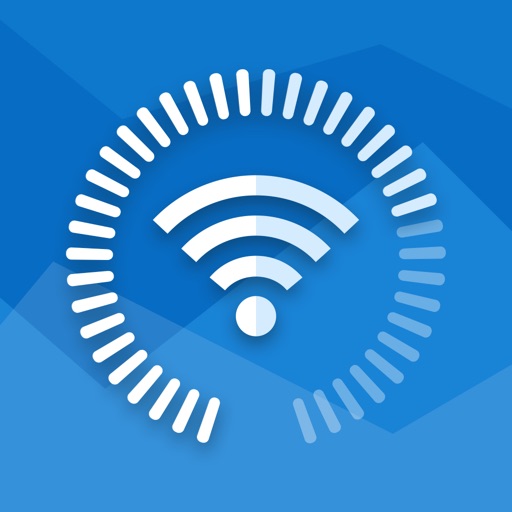
通信制限にさよなら!?通信速度&通信量チェッカー
通信速度&通信量チェッカーは速度制限がかかっているのかどうかをすぐに判断できるアプリです。
アプリを開けばすぐに通信速度の速度確認が可能。制限解除のタイミングをチェックしていなくても一目でわかるので便利です。
速度だけでなく、残りのデータ量も確認できます。
動画やメールといった具体的な用途で残りのデータ量を一覧表示するので、わかりやすいのも特徴です。また、iPhoneの裏ワザというおまけつき。デザインもにぎやかで、遊び心のあるアプリをお探しでしたら試してみてはいかがでしょうか。

ドコモユーザーは光回線の契約でお得に

ドコモユーザーの方であれば、光回線を契約してお得にデータ通信量を節約する方法もおすすめです。
ドコモ光を契約して、ネット環境を作る
家にWiFi環境があれば、家では通信し放題になります。アプリのアップデートは家で行うなどすれば、大きな節約になるでしょう。
ドコモ光を契約するとなれば、少なくない料金がかかりますが、ドコモユーザーならドコモ光とのセット割りが受けられるのでお得です。
ドコモ光でキャッシュバックを受けるなら「ネットナビ」

セット割でお得になるドコモ光ですが、申し込み窓口によってキャッシュバックも受けられます。
さまざまな申し込み窓口がありますが、キャッシュバックで選ぶなら「ネットナビ」がおすすめです。
条件に応じて最大95,000円のキャッシュバックを受け取れるため、ドコモ光をお得に契約できます。有料オプションに加入しない場合でも、35,500円のキャッシュバックがもらえるので安心です。
さらに、ドコモ光の開通までポケットWiFiを無料でレンタルできることも魅力的なポイント。インターネットを使えない期間がほぼないので、すぐに使い始めたい方にも適しています。
データ通信量に限界を感じたら

どうしても今のデータ通信量に限界を感じている場合の対策についても見ていきましょう。
課金してデータ量を増やす
たまたま大量にデータ通信を行う必要があって、どうしても通信の追加が必要な場合には、追加料金を支払って買い足すことも可能です。
ただし、買い足す場合のデータ通信は割高なので、おすすめはできません。どうしてもという時の奥の手にしておきましょう。
ドコモの料金プランを変更してデータ量を増やす
毎月のようにデータ通信量が足りないのであれば、ドコモの料金プランを見直してみましょう。毎月の使用データ通信量を把握して、自分に最適なプランに変更してみてください。
プランを見直したい方は、ドコモの料金プラン「eximo」「irumo」をご覧ください。
ドコモの通信量節約方法まとめ

本記事では、通信量を節約する方法や確認方法について紹介しました。
通信量を節約する方法は以下の通りです。
- アプリのモバイルデータ通信をオフにする
- 動画アプリの再生設定を変更する
- iTunesやAppStoreのモバイルデータ通信をオフにする
- アプリのバックグラウンド更新をオフにする
- アプリを終了する
- メールの画像読み込みをオフにする
- SNSの動画自動再生をオフにする
- 位置情報サービスをオフにする
また、通信量が足りないと感じる場合は追加の容量を買い足したり、ポケットWiFiを利用したりするのもおすすめですので、ぜひ検討ください。
\Amazonギフト券10,000円分が必ずもらえる!/
 谷口稜 ― ライター
谷口稜 ― ライター

 おすすめポケット型WiFi比較
おすすめポケット型WiFi比較